動かないスタンプはタップすれば、スタンプ情報が見れましたが、動くスタンプはタップしてもスタンプ情報が出て来ません
単純にタップ長押し(1秒くらい押しっぱなし)だと出てきました
知ってれば簡単でした
ひびのきろく
このまえビールを1日6リットル飲む人と出会い、ビール代が大変だと言われてました
ざっくりとビールと発泡酒と第3のビールの違いを調べました
詳しくは酒税法を
酒税対策で発泡酒、第3のビールが出てきたようです
主な原料は水、デンプン(麦芽など)、ビール酵母、香味料(ホップなど)など
原料に麦芽を使っている
ビールに使用できない副原料を使っている
酒税が低い麦芽25%以下のものが多い
原料に麦芽以外を使っているものと、発泡酒に別のアルコール飲料をまぜたものがあるようです
マスコミなど作った用語
発泡酒よりの酒税が安い
ややこしいです
HTML/CSS/JavascriptフレームワークのBootstrapをbowerを使って入れてみます
Bootstrap v.3.2.0でした
npmが使えるようにしてあったのでそこからです、あしからず
$ sudo npm install -g bower
$ sudo npm install -g grunt-cli
$ bower install bootstrap
下記のようにディレクトリが作成されbootstrapがインストールされます
├── bower_components
│ ├── bootstrap
│ └── jquery
使えるようにするため
$ cd bower_components/bootstrap
$ npm install
これで
bower_components/bootstrap/dist
ディレクトリにjavascriptやcssができます
使うために、今回はシンボリックリンクで使いやすいところへリンクを貼りました
$ ln -s bower_components/bootstrap/dist/css css
$ ln -s bower_components/bootstrap/dist/js js
$ ln -s bower_components/bootstrap/dist/fonts fonts
ベースのHTMLを
http://getbootstrap.com/getting-started/
Basic template
のところを見れば、使えます
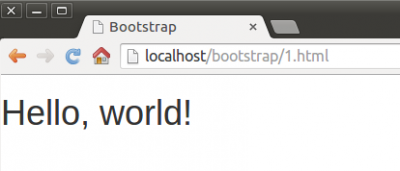
見た目でわからないので
http://getbootstrap.com/examples/starter-template/
なんかを見ながら
[html]
<div class="container">
<h1>Hello, world!</h1>
<p class="lead">
はじめてのBootstrap<br>
あいうえおかきくけこさしすせそたちつてとなにぬねのはひふへほまみむめもやゆよわをん
</p>
</div>
[/html]
とすると
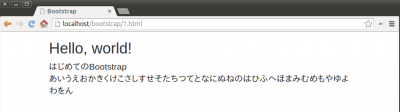
leadが文章を目立たせるプロパティです
cssは
http://getbootstrap.com/css/
を参考に
nav barを追加してみると
[html]
<div class="navbar navbar-fixed-top" role="navigation">
<div class="container">
<div class="navbar-header">
<button type="button" class="navbar-toggle collapsed" data-toggle="collapse" data-target=".navbar-collapse">
<span class="sr-only">Toggle navigation</span>
<span class="icon-bar"></span>
<span class="icon-bar"></span>
<span class="icon-bar"></span>
</button>
<a class="navbar-brand" href="#">Project name</a>
</div>
<div class="collapse navbar-collapse">
<ul class="nav navbar-nav">
<li class="active"><a href="#">Home</a></li>
<li><a href="#about">About</a></li>
<li><a href="#contact">Contact</a></li>
</ul>
</div><!–/.nav-collapse –>
</div>
</div>
[/html]
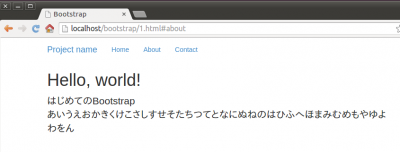
ナビバーはcomponentsのページを参考に
http://getbootstrap.com/components/#navbar